MindMapper更改思维导图主题背景的方法
时间:2024-05-07 15:05:20作者:极光下载站人气:11
MindMapper是一款比较经典的思维导图创建软件,在我们的电脑上是可以安装使用的,并且这款软件编辑导图是比较专业的,我们在进行思维导图创建的时候,想要让自己创建的思维导图可以更加的美观好看,那么你可以你通过设置外观主题颜色来美化一下导图,那么我们可以在设计的工具栏中,将主题功能点击打开就可以选择颜色进行更改设置了,下方是关于如何使用MindMapper更改导图背景主题的具体操作方法,如果你需要的情况下可以看看方法教程,希望小编的方法教程对大家有所帮助。
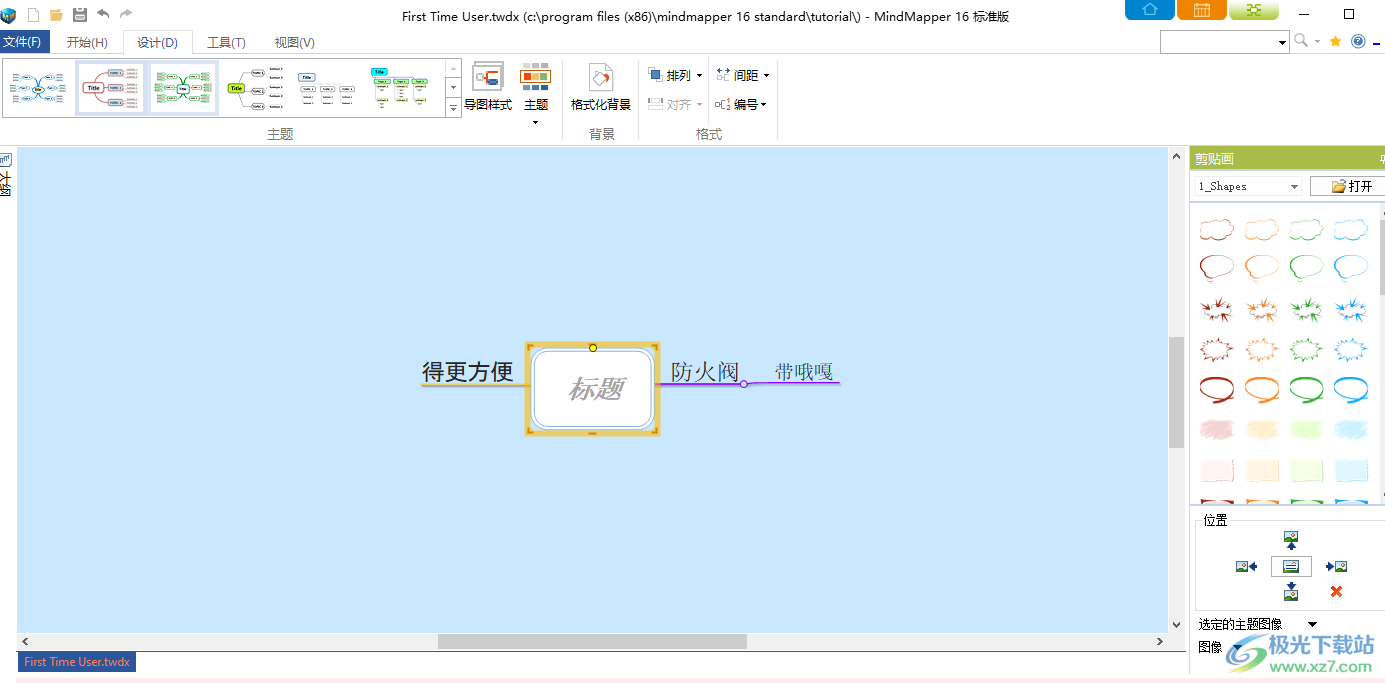
方法步骤
1.首先,我们需要进入到MindMapper中,你可以点击【开始】选项,然后选择【新建主题】按钮,在页面上添加主题框进行内容的编辑。
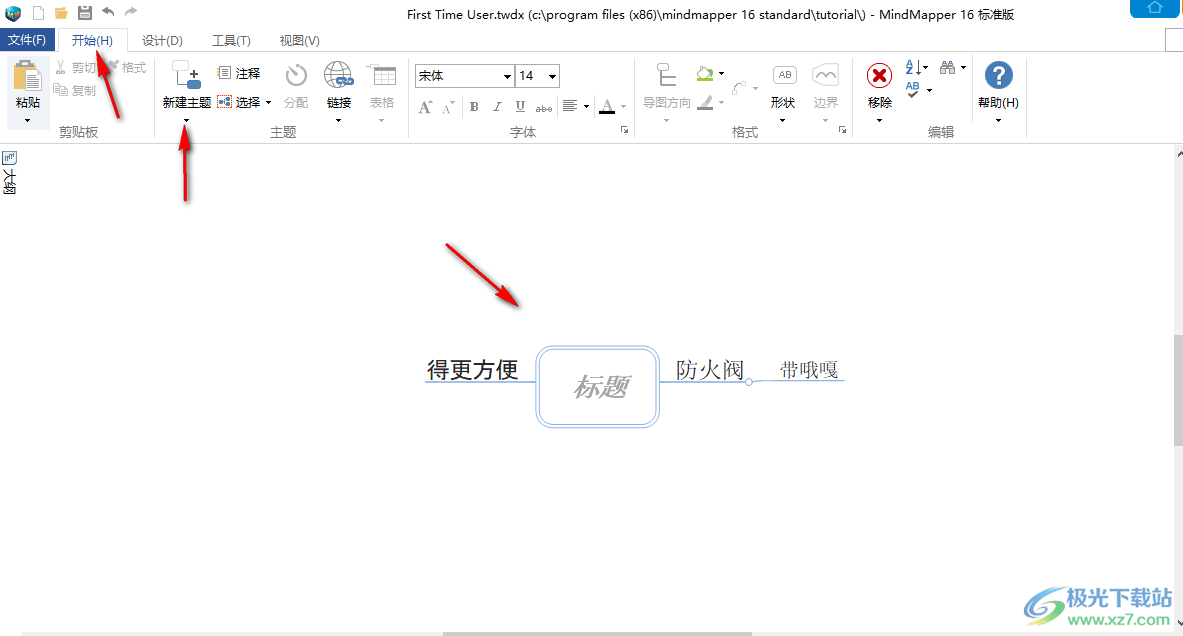
2.这时,我们就可以在打开的工具栏中将【主题】选项进行点击一下。
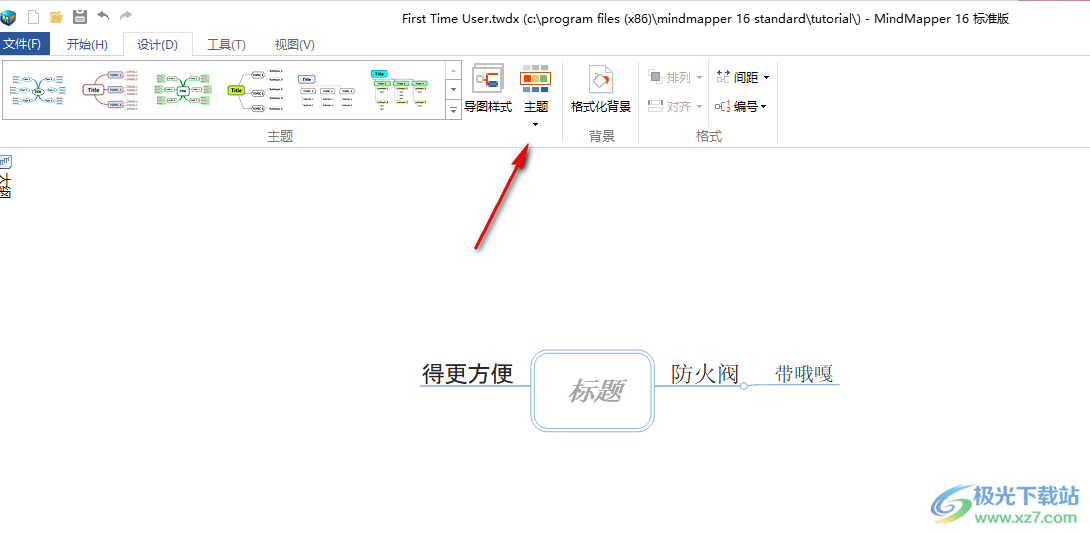
3.在打开的下拉选项中,我们可以选择自己喜欢的一种颜色进行主题外观的设置。
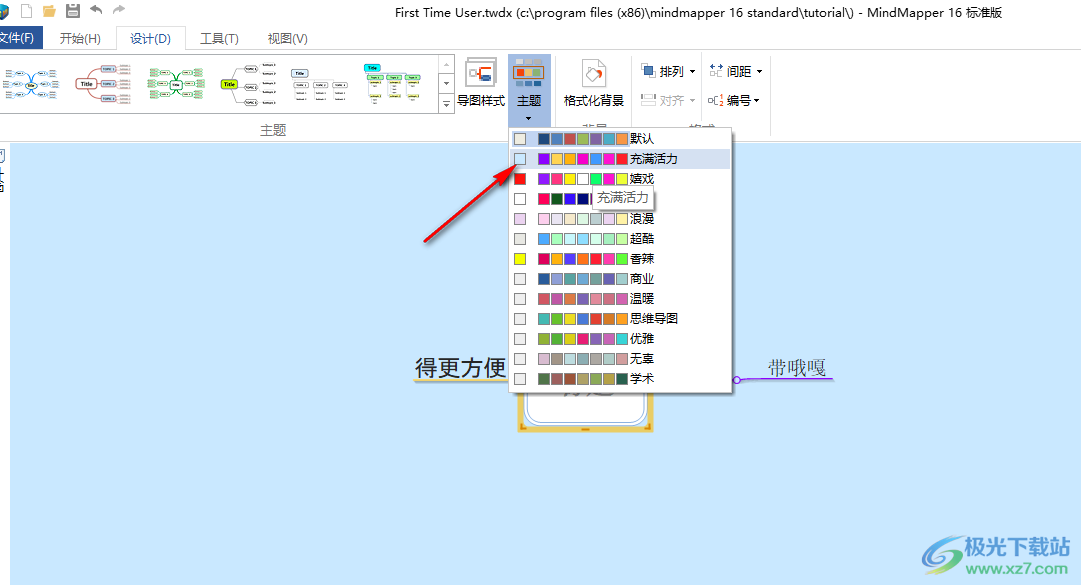
4.设置之后,那么我们的导图的背景就会进行相应的更改,让我们的导图页面更加的好看和美观。
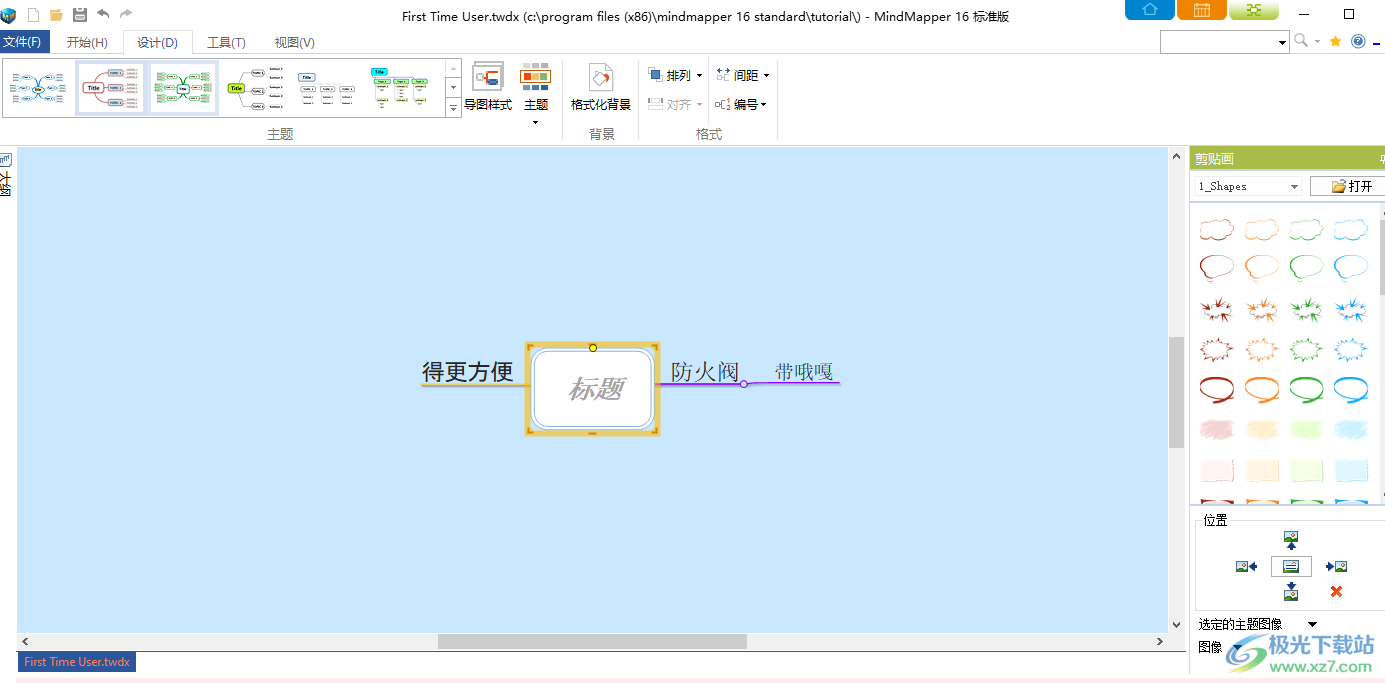
5.此外,如果你不喜欢这样的背景,就点击【格式话背景】按钮,在打开的窗口中进行背景的删除设置就好了。

以上就是关于如何使用MindMapper设置导图主题背景的具体操作方法,该软件是一款可以设置思维导图内容的软件,我们可以在该软件中进行内容的新建和设置,你可以将导图的主题背景更改成自己喜欢的样式就好了,感兴趣的话可以操作试试。

大小:73.00 MB版本:官方版环境:WinAll, WinXP, Win7, Win10
- 进入下载
相关推荐
热门阅览
- 1百度网盘分享密码暴力破解方法,怎么破解百度网盘加密链接
- 2keyshot6破解安装步骤-keyshot6破解安装教程
- 3apktool手机版使用教程-apktool使用方法
- 4mac版steam怎么设置中文 steam mac版设置中文教程
- 5抖音推荐怎么设置页面?抖音推荐界面重新设置教程
- 6电脑怎么开启VT 如何开启VT的详细教程!
- 7掌上英雄联盟怎么注销账号?掌上英雄联盟怎么退出登录
- 8rar文件怎么打开?如何打开rar格式文件
- 9掌上wegame怎么查别人战绩?掌上wegame怎么看别人英雄联盟战绩
- 10qq邮箱格式怎么写?qq邮箱格式是什么样的以及注册英文邮箱的方法
- 11怎么安装会声会影x7?会声会影x7安装教程
- 12Word文档中轻松实现两行对齐?word文档两行文字怎么对齐?
网友评论